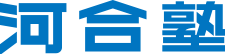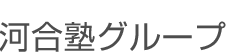河合塾のカリキュラムをご案内します。
河合塾のカリキュラムを紹介します。自習室や授業教室をご覧いただくことも出来ますので、この機会にご相談ください。
個別相談会ですので、確認したい内容をピンポイントで相談いただけます。授業レベルの確認のためテキストをご覧いただくことも可能です。
 開催日程・お申し込み
開催日程・お申し込み
イベント申込ガイド
イベント申込のご利用方法についてご説明します。
申込方法
イベントの申込が必要か、不要かは、一覧ページのラベルでご確認いただけます。
[要申込]のイベントは、Web申込または窓口申込のいずれかの方法でお申し込みいただけます。イベントによって申込方法は異なりますので、イベント詳細ページでご確認いただき、記載されている方法でお申し込みください。
[申込不要]のイベントの場合は、開催日時に直接会場へお越しください。映像配信のイベントの場合は視聴期間内にご視聴ください。
カートに入れる・お気に入り保存
申し込むイベントが決まったら、「カートに入れる」 または 「お気に入り保存」 をしてください。
「カートに入れる」ボタンを押すとカートに追加され、カート画面からそのままお申し込みいただけます。
「お気に入り保存」は、お気に入りページに追加されます。お気に入りページからカートに入れて申込を進めることができます。
- 「カートに入れる」でカートに追加した場合、まだ「座席の確保」や「申込の確定」がされていません。
カートを閉じたり、1時間以上操作がない場合は、カートの中が空になります。すぐにお申し込みされない場合は「お気に入り保存」をしてください。 - 「お気に入り保存」するにはログインが必要です。すでにログインIDをお持ちの方はログインしてご利用ください。
ログインIDをお持ちでない方は[新規登録]ボタンより進みお客様情報登録をしてからご利用ください。
申込手続き
カート画面から申込手続きを開始します。
[申込に関するアンケートに回答する]ボタンを押して各項目へ回答後、[カートに入れる]ボタンを押してください。複数のイベントを申し込む場合は、それぞれに回答ボタンがありますので、それぞれに回答をお願いします。
アンケートに回答すると[申込手続きへ進む]ボタンが表示されます。画面の説明に従って申込手続きを完了してください。
ログイン・お客様情報登録
[申込手続きへ進む]のボタンを押した後、ログインをしていない方にはログイン画面が表示されます。
すでにログインIDをお持ちの方はログインして手続きを進めてください。
ログインIDをお持ちでない方は、[申込手続きへ進む]ボタンを押した後に表示されるログイン画面の[新規登録]より、お客様情報登録を行った後、登録したIDとパスワードを使用してログインし申込手続きを進めてください。
- 「お客様情報登録」後は、お客様情報登録の完了画面を閉じ、カート画面に戻ってからログインをして申込手続きを行ってください。